5 módszer a blokkolt webhelyek (pozitív internet) megnyitásához a számítógépen / az Androidon
Az interneten szabadon kereshetünk információkatbármit is akarunk, pozitívról negatívra. Ennek a szabadságnak köszönhetően minden internetes felhasználó bármikor böngészhet.
Ennek ellenére vannak olyan internetezők, akik visszaélnek a nem egyértelmű vagy negatív tartalommal rendelkező információkhoz való hozzáférés „szabadságával”.
Ezért a kormány olyan politikát dolgoz ki, amely blokkolja azokat a webhelyeket, amelyek negatív vagy veszélyes tartalommal bírnak.
Vannak olyan oldalak, amelyek néhány ember szerint hasznosak, de amelyeket a kormány blokkol, mint például Vimeo és reddit, Mindkét webhely csak egy kis része, lehet sok más hasznos webhely is, amelyeket a kormány blokkol.
Hogyan lehet megnyitni a kormány által blokkolt webhelyet
A lehető legrészletesebben elmagyarázom az oktatóprogramot, hogy könnyebben megértse. A cikket szintén két fő megbeszélésre osztottam, azaz Először: nyisson meg egy olyan webhelyet, amelyet az Android mobileszközök blokkolnak és yang második: nyisson meg egy blokkolt webhelyet PC / laptop segítségével.
1. Hogyan lehet megnyitni egy blokkolt webhelyet egy Android telefonon
A blokkolt webhelyekhez való hozzáférés aAndroid telefonok, VPN-re vagy proxy-ra is szükségünk van. Javaslom a Play Áruházban elérhető VPN alkalmazás telepítését. Számos VPN-alkalmazás használható, de azt javaslom, hogy telepítse a Turbo VPN-t.
1. Töltse le és telepítse alkalmazás itt (link a PlayStore-hoz).
2. Ha igen, nyissa meg a Turbo VPN alkalmazást. Ezután kattintson a sárgarépa ikonra a szerverhez való csatlakozáshoz.
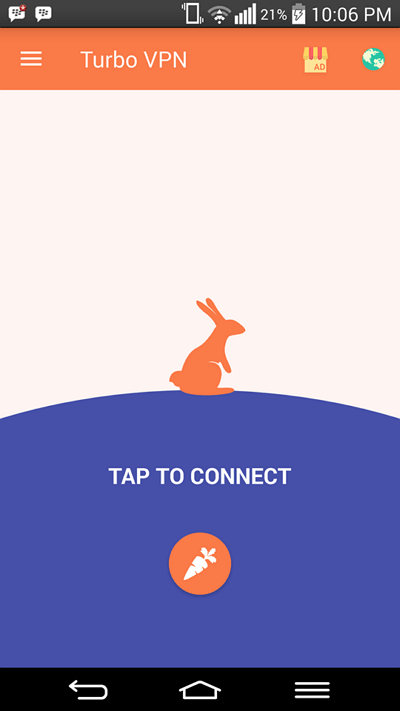
3. Ha ilyen értesítést kap, ellenőrizze Bízom ebben az alkalmazásban majd válasszon rendben.

4. Most csatlakozik a Turbo VPN szerverhez, és élvezheti a böngészést anélkül, hogy aggódnia kellene az oldalak megtalálása miatt pozitív internet vagy hasonló oldalak.

Valójában számos más alkalmazás is vanajánlom, ideértve a SuperVPN-t és a Hotspot Shield-et is. Ennek ellenére a három alkalmazásnak ugyanaz a funkciója, nevezetesen az Internet-felhasználók álruhájának álcázása az internetszolgáltatók / kormányok által blokkolt oldalak elérése érdekében.
2. Hogyan lehet megnyitni a blokkolt webhelyet egy számítógépen / laptopon
Eközben a blokkolt webhelyek PC / laptop segítségével történő megnyitása többféleképpen történhet, ideértve a következőket.
1. Használjon kiegészítőket vagy bővítményeket
A blokkolt webhely megnyitása a Google Chrome-ban bővítményeket adhat böngészőjéhez. Itt egy ingyenes proxy szerver kiterjesztést fogunk használni, az anonymoX néven.
Az AnonymoX webhelyek elérésére használjáka kormány blokkolja, elrejti a tartózkodási helyét a csatlakozási forgalom titkosítása közben. Tehát szinte bármely webhelyen biztonságosan böngészhet. Ez a proxy kiterjesztés elérhető a Mozilla és a Google Chrome böngészőben, csak hozzá kell adnia. Így adhatja hozzá az anonymoX kiterjesztést a Chrome és a Mozilla böngészőhöz:
Google Chrome
1. Kattintson a menü ikonra, amint megadtam a nyíl. Akkor válasszon További eszközök > Extensions.

2. Ezután válassza a lehetőséget Szerezzen további kiterjesztéseket.

3. Az oldalra kerül króm internetes áruház, Következő típus 'Anonymox' a keresőmezőben, mint az alábbi képen. majd belép.

4. Megjelennek a korábban végrehajtott keresési eredmények. Ellenőrizze, hogy a kiterjesztés neve-e AnonymoX kattintson a gombra HOZZÁADÁS A krómhoz.

5. Ha ilyen értesítést kap, válassza azt Add kiterjesztés.
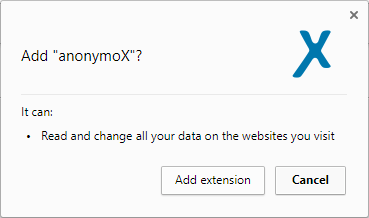
6. Ön automatikusan csatlakozik az anonymoX proxy szerverhez. Most már hozzáférhet a blokkolt vagy címkézett webhelyekhez pozitív internet, Kiválaszthatja a kívánt szerverhelyet is, vannak amerikai, angol és holland (a verzióhoz ingyenes). Ha például a böngészési tevékenység lassul, akkor csak válasszon másik helyet az oszlopban azonosság.

Mozilla Firefox
1. Először kattintson a böngészőablak jobb felső sarkában található menüikonra. Akkor válasszon Kiegészítői.
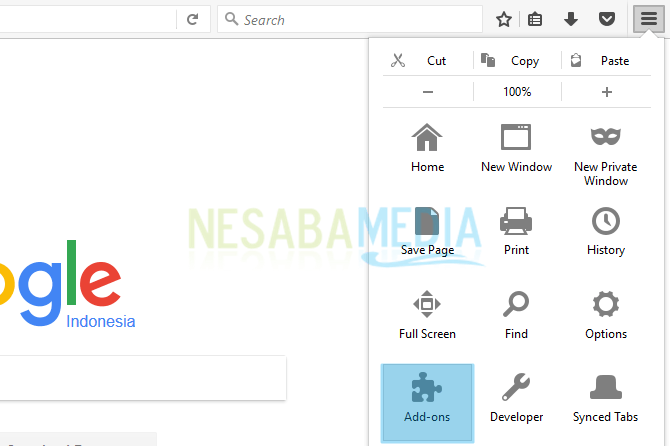
2. Írja be a keresőmezőbe 'Anonymox' majd nyomja meg a gombot belép, A keresési eredmények korábban megjelennek. Akkor válasszon Telepítse és várjon néhány másodpercet, hogy megérkezzen kiegészítői sikeresen hozzáadva.
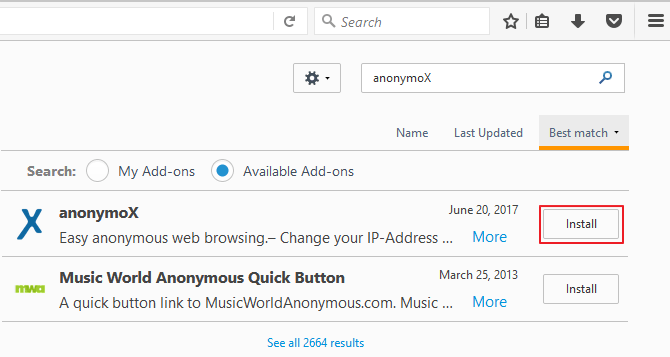
3. Az AnonymoX sikeresen bekerült a Mozilla böngészőbe. Az AnonymoX automatikusan aktiválódik, és azonnal használható. Ha meg akarja változtatni a szerver helyét, kattintson az anonymoX ikonra, és válassza ki a kívánt szerver helyét.

Például megpróbáltam elérni a webhelyetNépszerű beszélgetés, a Reddit.com-t az indonéz internetszolgáltatók blokkolják. Amint az alábbi képen látható, az anonymoX kiterjesztés segítségével hozzáférhetek a Reddit webhelyhez.

Az anonymoX mellett számos kiterjesztés is ajánlott, köztük:
- Hoxx VPN Proxy
- TouchVPN (a Mozilla nem érhető el)
- Hotspot pajzs
- Egy kattintású proxy IP (nem érhető el a Chrome-ban)
2. A Tor böngésző használata
A Tor böngésző a Mozilla böngésző egy másik verziójaamelyet magánélet céljaira szenteltek. A tor-böngésző használatával nem kell attól tartania, hogy számítógépének IP-je felismerésre kerül, mivel ennek a tor-böngészőnek az egyik fő jellemzője a felhasználó magánéletének védelme, amely egyik a felhasználó IP-címe.
Nemcsak erre a célra is lehet használninyisson meg egy olyan helyet, amelyet a kormány blokkol egy ezer szerverből álló tor-hálózat felhasználásával. Még fenomenálisabb, hogy a tor böngészőt általában a megnyitáshoz használják mély web.
Ugyanez vonatkozik az első útra is, amikor te vagyböngészés a tor használatával, mintha Indonézián kívüli helyeken, például Hollandiában és Spanyolországban böngészne. Így lehet megnyitni egy kormány által blokkolt webszervert a Tor böngésző segítségével:
1. Töltse le a szoftver itt.
2. A letöltés befejezése után telepítse a szoftvert a szokásos módon.
3. Az oldalon Hálózati beállítások, kattintson a Csatlakozás.

4. Várjon néhány másodpercet, és csatlakozik a hálózati toronyhoz.

5. Ezután megnyílik a böngészőablak. Kérjük, böngészjen, ahogy tetszik, attól tartva, hogy egy webhely blokkolva van.

A Tor böngésző képernyője nagyon hasonlít a Mozilla-ra, yup, mert valóban egy másik Mozilla böngésző verziója, de magasabb szintű adatvédelemmel rendelkezik.
3. Az operációs böngésző használata
Az Opera népszerű böngésző,bár még mindig a Mozilla és a Chrome alatt van. Ezen az operációs böngészőn keresztül nem adunk bővítményeket vagy kiegészítőket a blokkolt webhelyek eléréséhez. A VPN szolgáltatást fogjuk használni alapértelmezett már be van ágyazva az opera böngészőbe. Ennek ellenére a funkciót használatba vétel előtt aktiválni kell.
1. Töltse le a szoftver itt.
2. Ezután telepítse a szokásos módon.
3. Nyissa meg az opera böngészőt, majd kattintson a Opera ikonra (menübeállítások), ahogyan adtam a nyíl.

4. Ezután válassza a lehetőséget Beállítások.
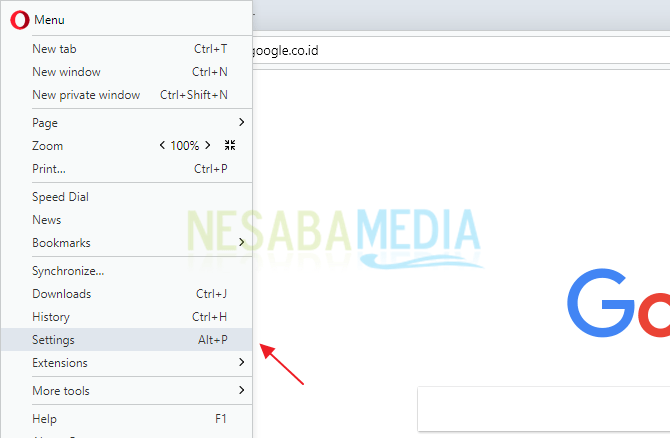
5. A menüben beállítások, válassza ki Adatvédelem és biztonság, Görgessen le, majd ellenőrizze VPN engedélyezése amint az az alábbi képen látható.

6. Van egy kék VPN-írás, amely jelzi, hogy a VPN-szolgáltatás aktív. Most megnyithat egy oldalt, amelyet az Opera böngésző blokkolt.

7. Megváltoztathatja a kívánt kiszolgáló helyét is, és megnézheti a VPN sávszélesség-felhasználásának mértékét (havonta kiszámítva).

Az operációs böngészőben alapértelmezés szerint beágyazott VPN-szolgáltatás elég stabil. Ezenkívül az Opera nem határoz meg adatkorlátozást, vagyis megkapjuk korlátlan adat a VPN szolgáltatás használatához.
rekord
Az összes fenti módszert gyakoroltam ésminden működik. Ha van idő, frissítem ezt a cikket, és további lehetőségeket adok hozzá a blokkolt webhelyek eléréséhez.
Kérjük, vegye figyelembe! A fenti letiltott webhely megnyitásának bemutatójacélja olyan hasznos webhelyek elérése, amelyek pozitív tartalommal bírnak, amelyeket a kormány vagy az internetszolgáltató blokkolt. Használja az internetet a lehető legjobb módon, ne nyisson hozzáférést olyan webhelyekhez, amelyek nem egyértelműek és negatív tartalommal rendelkeznek.








